给性感女生的嘴唇添加色彩斑斓的唇彩效果 PS嘴唇上色教程
PS设计教程平台 人气:0
PS嘴唇上色教程:给性感女生的嘴唇添加色彩斑斓的唇彩效果。效果图:

素材:

操作步骤:
1、将素材图在ps里打开,并复制一层,将图层的混合模式改为“叠加”!
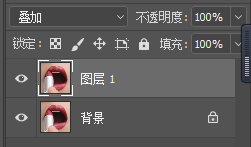
2、选择“滤镜—其他—高反差保留”,参数如下:(目的是要增加图片的质感)
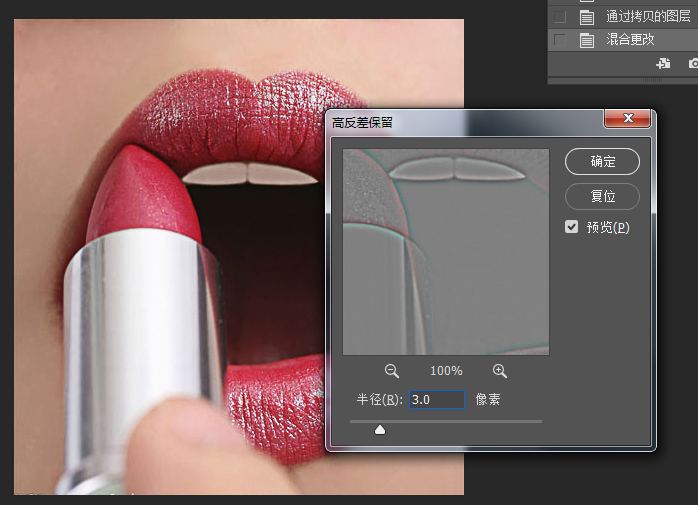
3、选择“视图—新建参考线面板”,调整下参数,目的是绘制4个全等的的矩形。
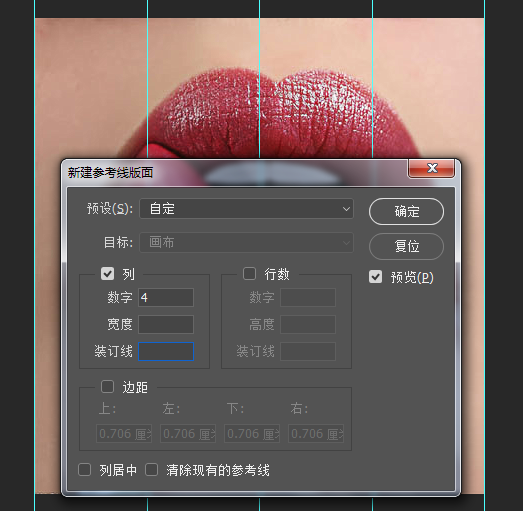
4、然后我们新建4个图层,分别绘制4个矩形,填充4个不一样的颜色。可以ctrl+u调一调它的色相。
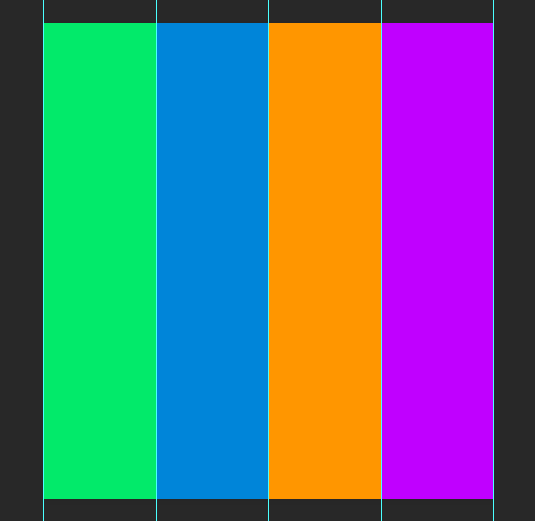
5、给这几个矩形图层新建一个组,将这个组的图层混合模式改为“颜色”。

6、给这个组添加蒙版,按住alt键给这个组添加隐藏蒙版。用白色的“画笔工具”将嘴唇擦出来。现在我们可以隐藏参考线了,快捷键是ctrl+h。
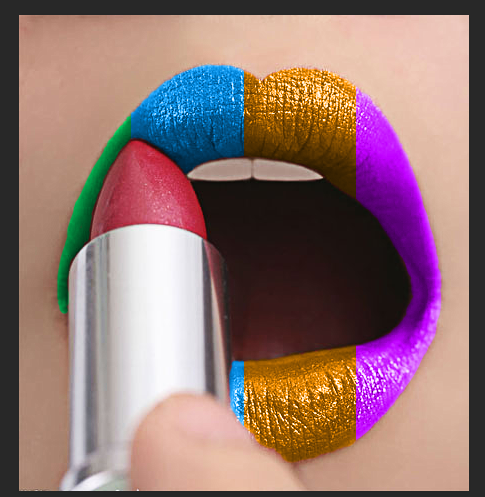
7、涂完之后我们选中所有的颜色图层ctrl+t,将选区缩小一点,因为我们在涂嘴唇的时候嘴角不可能涂的这么浓。

8、现在我们选择“滤镜—模糊—高斯模糊”,参数如下:
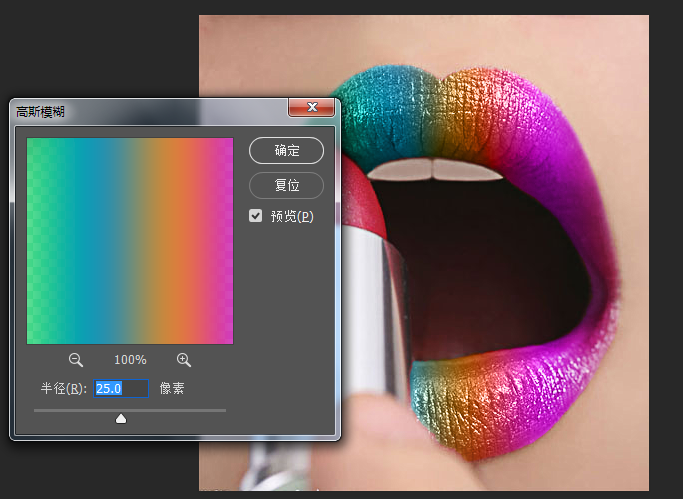
9、然后我们盖印所以图层,执行“滤镜—锐化—锐化”。
完成:

加载全部内容